steamclient.dll отсутствует или не найден - Что делать?
При запуске игр как MK11, CS 1.6 и обновления Steam-клиента на ПК с Windows 11/10 может появится ошибка, что файл steamclient.dll is not running, отсутствует или не найден.
Что это за файл steamclient.dll?
steamclient.dll - Это API библиотека с набором инструкций для правильной работы игр запускаемых в Steam-клиенте. Библиотека разработана Valve Corporation и находится в папке с установкой клиента СТИМ.
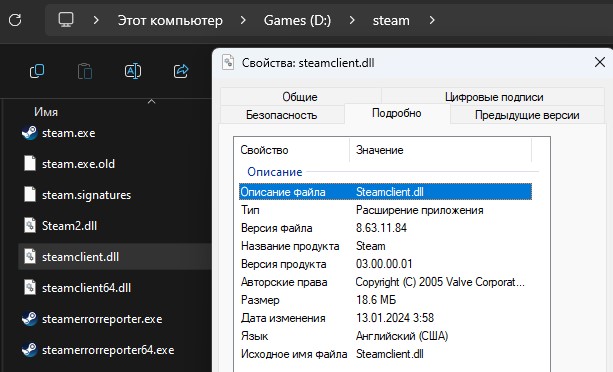
Из-за чего ошибка steamclient.dll?
Ошибка с файлом steamclient.dll возникает, когда данный файл поврежден или отсутствует на ПК с Windows 11/10 или, когда пользователи используют пиратские игры и сам игровой клиент Steam.
Как исправить ошибку steamclient.dll
В данной инструкции описаны способы, чтобы исправить ошибку файла steamclient.dll при запуске игр на ПК с Windows 11/10.
1. Переустановить игровой клиент Steam
Скачайте клиент Steam на официальном сайте и установите его заново потому же пути, где он был установлен до этого, чтобы библиотека steamclient.dll установилась повторно, если она была повреждена.
❗Если используете сторонний антивирус, то отключите его на время установки клиента СТИМ.
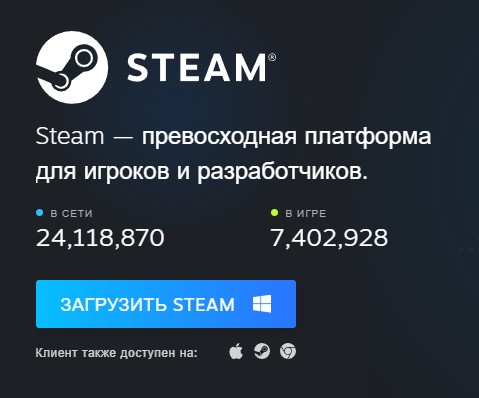
2. Проверьте карантин антивируса
Если вы использовали пиратские игры или сам СТИМ, то файл steamclient.dll с большей вероятностью заблокирован для выполнения работы антивирусом и находится на карантине антивируса. В этом случае, нужно добавить папку Steam-клиента в исключения и сам файл. Кроме того, некоторое антивирусное ПО как ESET NOD32 может ложно срабатывать и блокировать работу официального клиента СТИМ и не давая возможности ему обновиться.
- Как добавить в исключение Защитника Windows 11/10
- Как восстановить файлы из карантина Безопасности Windows 11/10
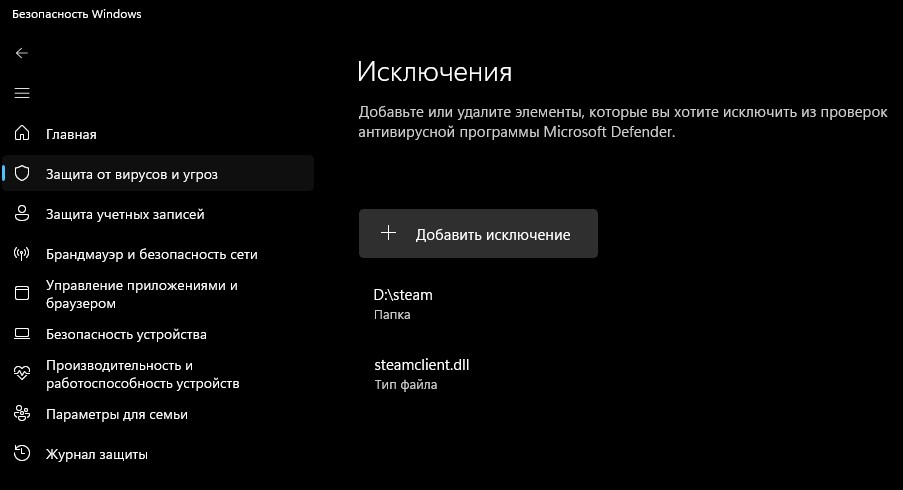
3. Обновить игру Steam вручную
Перейдите в папку с игрой D:\STEAM\steamapps\common и откройте игровую папку, которая вызывает ошибку. В каждой игре Steam имеется update.exe файл игры, который нужно запустить, чтобы обновить файлы игры. Откройте папку с игрой и запустите данный исполняемый файл.
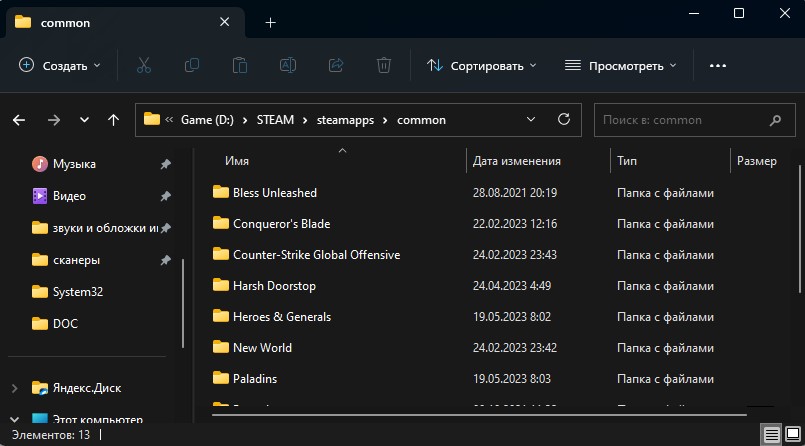
4. Исправить целостность файлов игры Steam
Чтобы исправить ошибку steamclient.dll при запуске игр, откройте библиотеку игр и выберите "Локальные файлы", после чего "Проверить целостность игровых файлов".
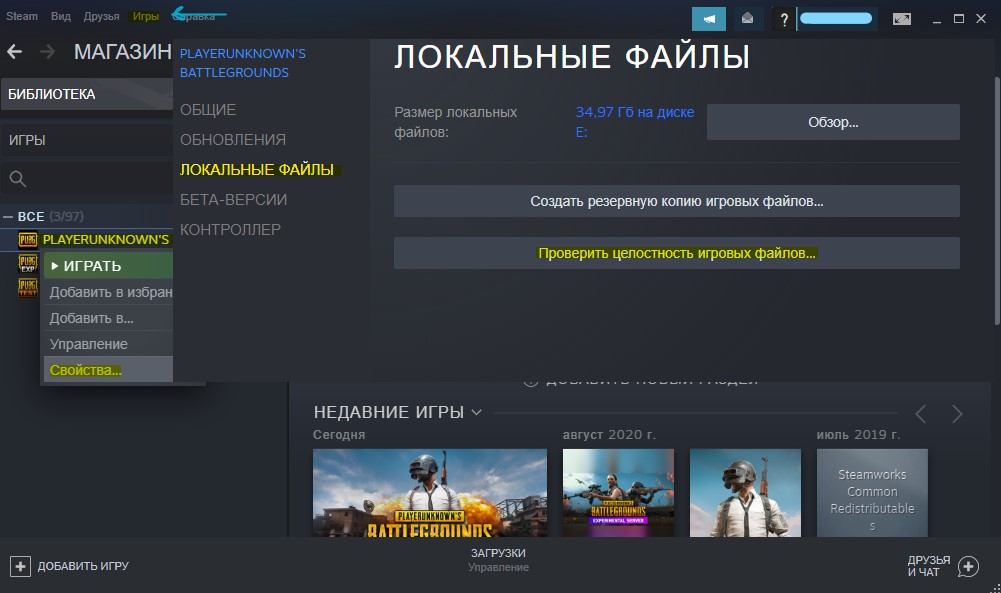
5. Скопировать вручную steamclient.dll
Если вы скачали steamclient.dll из Интернета, то закиньте его по следующим путям и запустите игру, которая выдавала ошибку или Steam клиент, который не обновлялся.
- C:\Windows\System32
- C:\Windows\SysWOW64
- C:\STEAM\steamapps\common
- C:\STEAM

 myWEBpc
myWEBpc